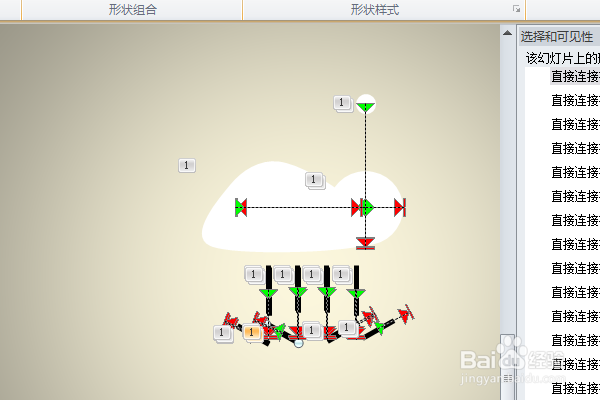ppt怎么做天气动画之下雨降水 ppt动画
1、打开ppt 清空版面,设置背景小编使用的是渐变颜色
接着插入形状,按住shift键拉出一个正圆,缩小,如图所示
在绘图格式里面设置填充颜色和边框颜色为白色
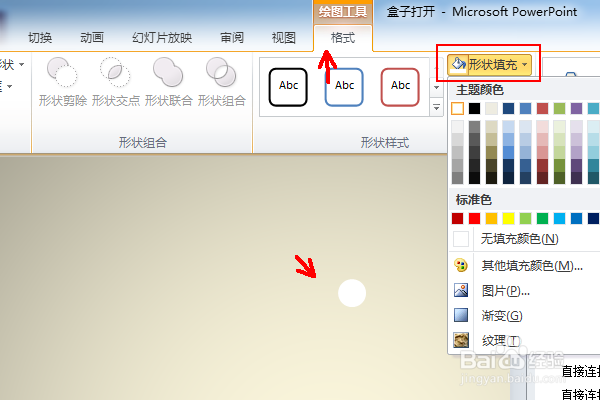
2、点击动画,添加动作路径,直线(默认是向下)稍微缩短向下路径长度
然后还是这个园,点击添加动画,选择弹跳动画
同时选中两个效果,设置与上一动画同时,持续时间1秒
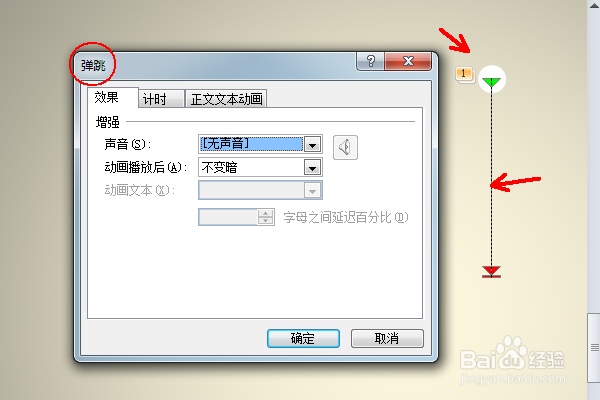
3、接着再次插入一个正圆,要比前面那个大许多,填充颜色和边框为白色
添加效果淡出,开始设置为与上一动画同时,持续1秒,延迟1秒
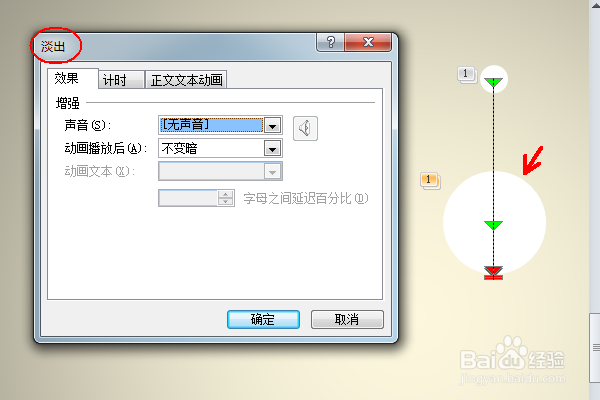
4、继续选中这个正圆,添加向下的路径和缩放动画
前者在时间上的设置和淡出相同,缩放动画持续时间设置位0.5秒

5、依旧是这个正圆,依次添加向右,向左,再向右的动画效果,延迟时间加上前一动画的持续时间
注意最后正圆是回到原来的位置的,向左和再向右的过程中路径长度和持续时间相对长一些
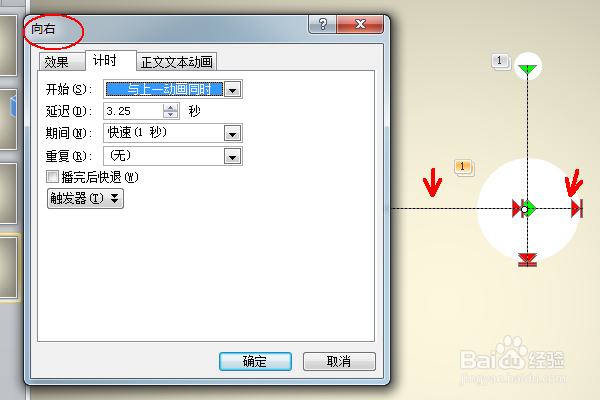
6、插入形状,使用曲线绘制一个云朵状,填充和边框还是白色
添加动画效果“擦除”,在效果选项里面将方向设置位自左侧,这个多边形的形状和正圆部分重合
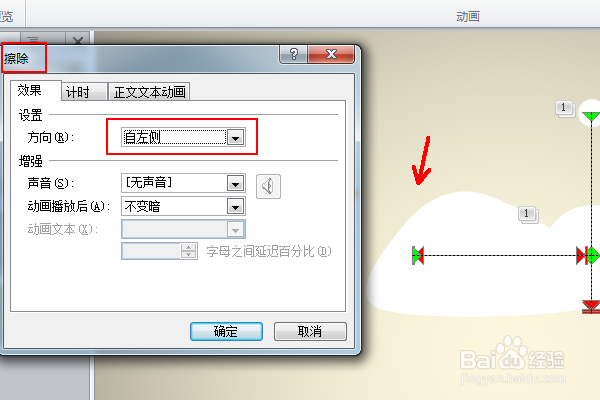
7、这个时候不要急着进行下面的步骤,预览播放几次,查验三个图形的时间衔接和动作衔接是否有明显
的问题,时间设置一定要注意

8、补充一点,第一个正圆动画播放后必须隐藏,在效果选项里面设置播放动画后隐藏
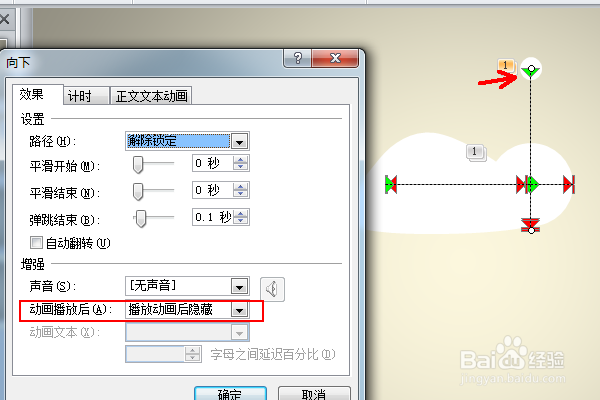
9、接下来开始做下雨的场景,插入直线,调整长短,将边框颜色设置位黑色,线条粗细修改位4.5磅
复制这条直线三次,四条直线横向均匀分布
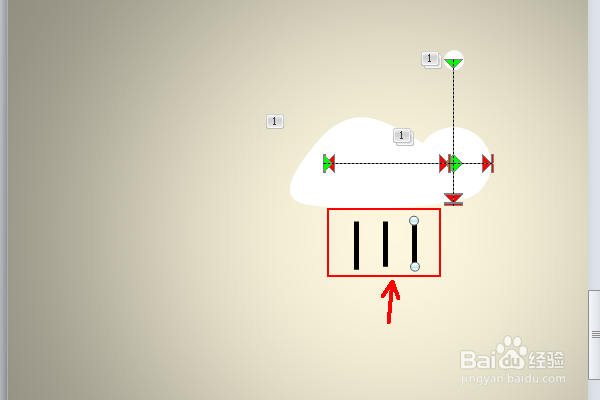
10、同时选中四条直线,先添加一个淡出的效果,设置延迟时间4.25秒
然后再添加动画效果向下,将向下的路径缩短一些,不要太长
两个效果都设置与上一动画同时,调整延迟时间

11、接着插入四个两组分别斜向上的直线,黑色,4.5磅粗,旋转角度大概在60到80度之间
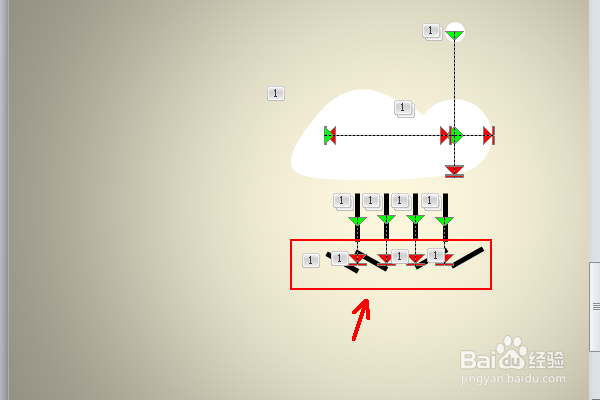
12、同时选中四个斜向上的直线,添加路径,左边两个为斜向左上,右边两个为斜向右上
斜向上的路径需要自己手动调整一下方向和长度,尽量保持一致
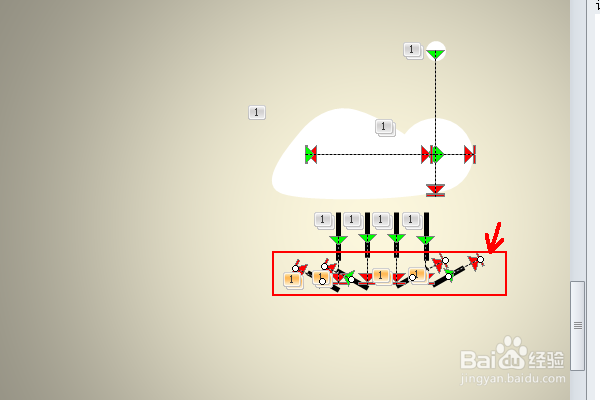
13、预览播放,调整四条直线的时间,不要同时了,错开0.1秒或者是0.2秒左右为宜,属于连续动作的直线
调整到一块去
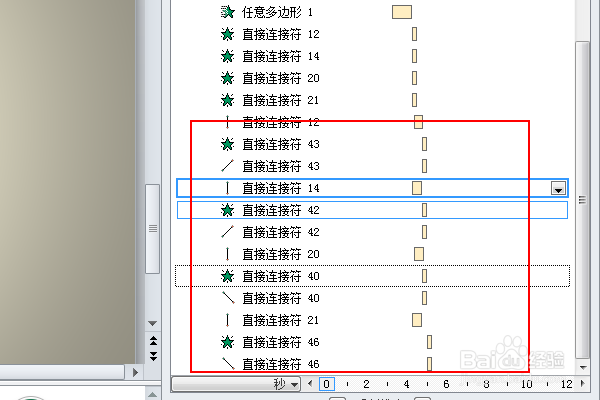
14、最后选中所有的黑色直线,复制,粘贴,新粘贴的图形和原来的会出现一点点的位置偏差,移动它们和原
来的图形重合,重合之后就可以播放了